Как удалить раскрывающийся список в excel?
В Excel, когда вы используете раскрывающийся список и он вам больше не нужен, лучше всего удалить его, чтобы освободить ячейку для ввода всех типов данных. В этом уроке мы обсудили три метода:
- Первый метод удаляет только раскрывающийся список , а не значение, которое у вас есть в ячейке.
- Второй метод очищает раскрывающийся список, а также значение ячейки .
- Третий метод удаляет ячейку полностью .
Самый быстрый способ удалить раскрывающийся список — использовать сочетание клавиш Alt ⇢ H ⇢ E ⇢ A.
Действия по удалению раскрывающегося списка
Чтобы избавиться от раскрывающегося списка, выполните следующие действия:
- Сначала выберите ячейку или диапазон ячеек, в которых расположен раскрывающийся список проверки данных.
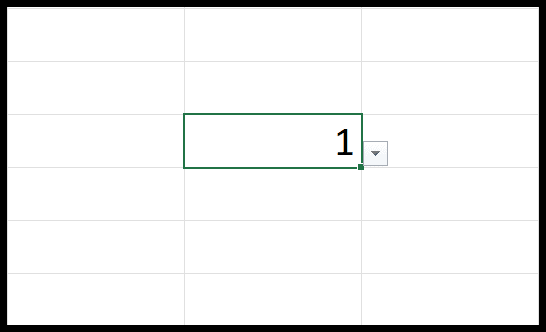
- После этого перейдите на вкладку «Данные» ⇢ «Данные» ⇢ «Проверка данных» ⇢ «Проверка данных» (вы также можете использовать сочетание клавиш Alt ⇢ A ⇢ V ⇢ V).

- Теперь у вас есть диалоговое окно «Проверка данных», и вам нужно нажать кнопку «Очистить все».
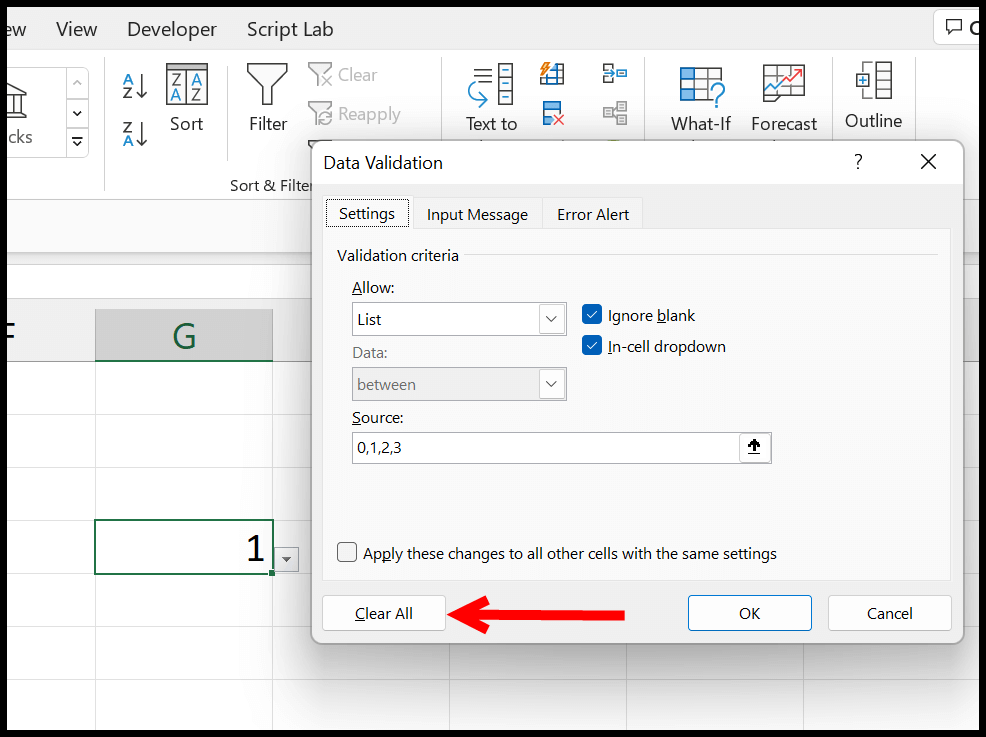
- В конце нажмите ОК, чтобы закрыть диалоговое окно проверки данных.
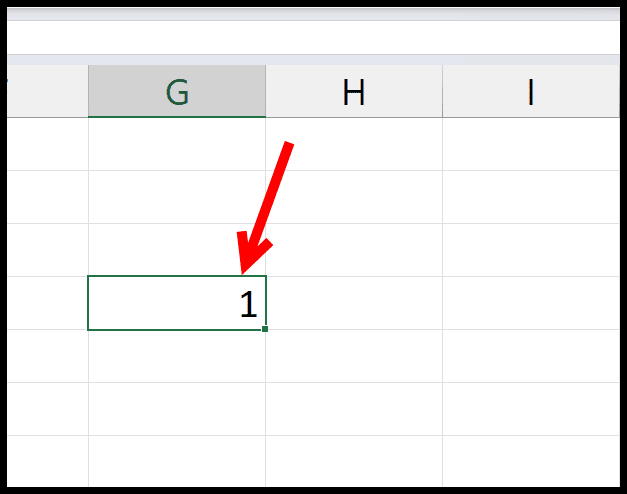
Как видите, значение в ячейке все еще существует, а не удалено.
Избавьтесь от раскрывающегося списка с помощью опции «Очистить все»
- Сначала выберите ячейку с раскрывающимся списком.
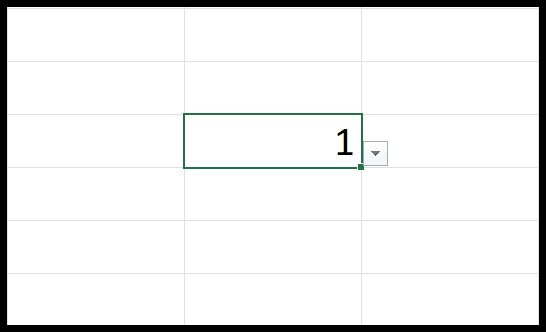
- После этого перейдите на вкладку «Главная» ⇢ «Правка» ⇢ «Очистить все».
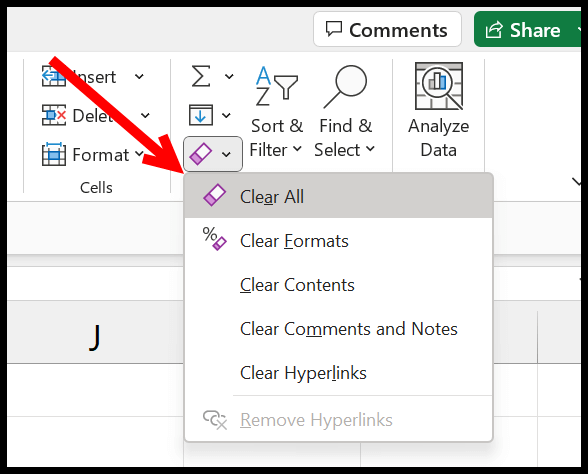
- Теперь нажмите «Стереть все» отсюда.
В тот момент, когда вы нажимаете на эту опцию, все удаляется из ячейки, включая раскрывающийся список, который есть в ячейке.
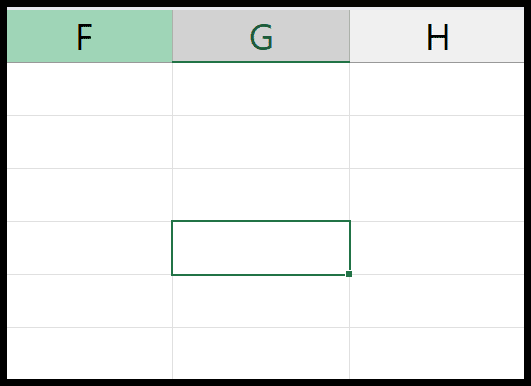
Вы также можете использовать сочетание клавиш Alt ⇢ H ⇢ E ⇢ A , чтобы очистить содержимое ячейки . Кроме того, в контекстном меню вы можете использовать опцию «Очистить содержимое», чтобы удалить раскрывающийся список из ячейки.
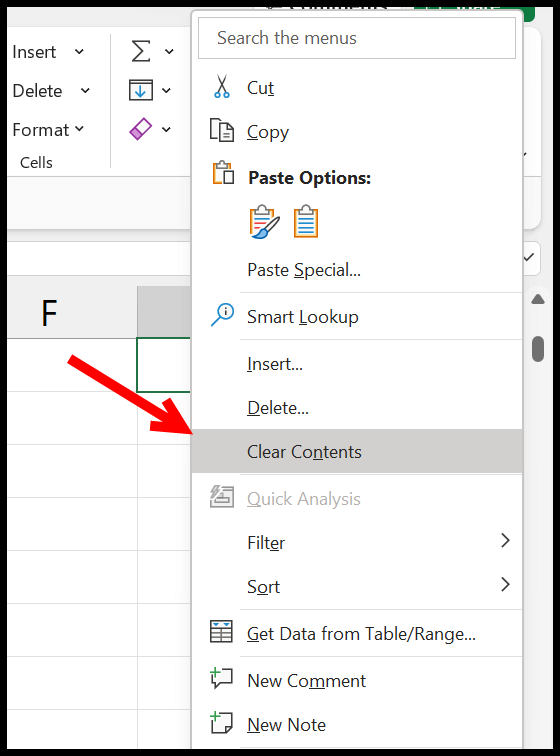
Удалить ячейку полностью, чтобы удалить раскрывающийся список
Иногда вам может понадобиться удалить ячейку, чтобы удалить раскрывающийся список.
- Сначала выберите ячейку и щелкните ее правой кнопкой мыши.
- И в контекстном меню нажмите «Удалить».
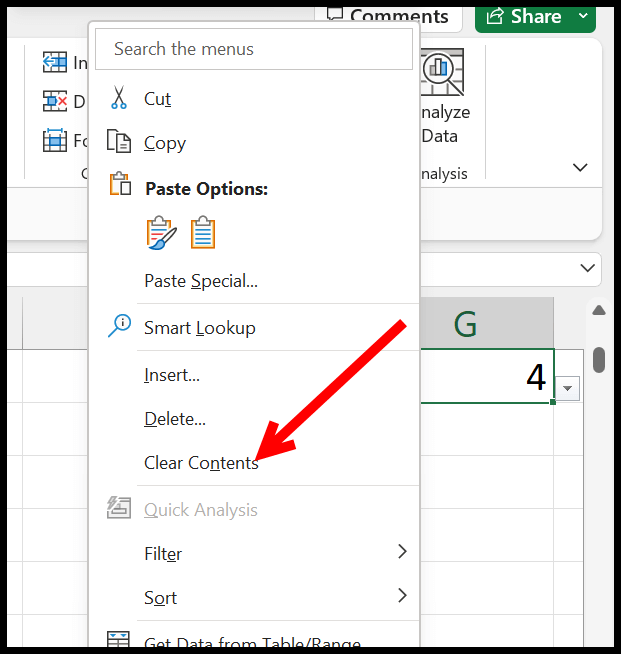
- Теперь у вас есть диалоговое окно для удаления ячейки.
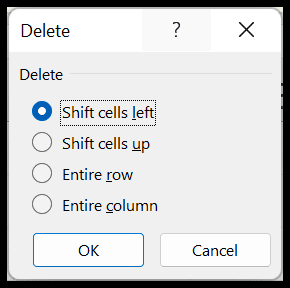
- Оттуда выберите один из двух вариантов выше и нажмите «ОК», чтобы удалить ячейку.
Это приведет к удалению проверки данных из выбранной ячейки, которая также исчезнет.